nginx 역방향 프록시를 구성하는 방법
nginx 역방향 프록시
nginx 역방향 프록시를 구성하기 전에 먼저 web1과 web2라는 두 개의 테스트 서버를 준비해야 합니다.
1. httpd
[root@web1 ~]# yum install -y httpd [root@web2 ~]# yum install -y httpd
2. 테스트 페이지 제공
[root@web1 ~]# echo "<h1 id="web-test-com">web1.test.com</h1>" > /var/www/html/index.html [root@web2 ~]# echo "<h1 id="web-test-com">web2.test.com</h1>" > /var/www/html/index.html
3. httpd 서비스를 시작합니다
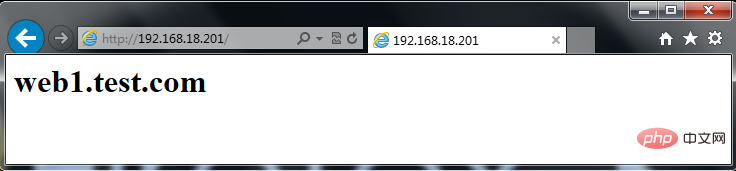
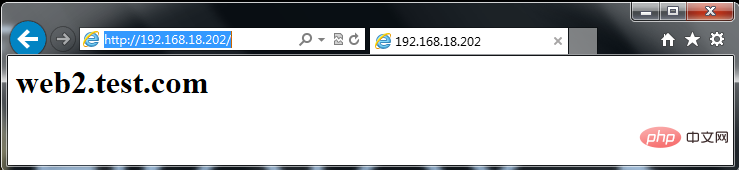 5.
5.
(1) 순방향 프록시의 개념
순방향 프록시는 스프링보드처럼 작동합니다. 간단히 말해서 저는 사용자이고 특정 웹사이트에 액세스할 수 없습니다. 이 프록시 서버는 내가 접속할 수 없는 웹사이트에 접속할 수 있기 때문에 먼저 프록시 서버에 접속하여 접속할 수 없는 웹사이트의 콘텐츠가 필요하다고 말하면 프록시 서버가 이를 검색해 줍니다. . 웹사이트 입장에서는 프록시 서버가 콘텐츠를 가져오면 단 하나의 기록만 남게 되는데, 때로는 그것이 사용자의 요청인지 알 수 없고, 사용자의 정보도 숨겨져 있습니다. 아니다.
결론은 순방향 프록시는 클라이언트와 원본 서버 사이의 서버라는 것입니다. 클라이언트는 원본 서버에서 콘텐츠를 얻기 위해 프록시에 요청을 보내고 대상(원본 서버)을 지정합니다. 프록시는 요청을 원본 서버로 전달하고 얻은 콘텐츠를 클라이언트에 반환합니다. 클라이언트는 정방향 프록시를 사용하려면 몇 가지 특별한 설정을 지정해야 합니다.
(2) 역방향 프록시의 개념
예를 계속 사용하세요.
예를 들어, 사용자가 http://www.test.com/readme에 액세스하지만 www.readme 페이지가 없습니다. test.com.그는 다른 서버에서 비밀리에 검색한 다음 자체 콘텐츠로 사용자에게 반환되지만 사용자는 이를 알지 못합니다. 여기에 언급된 도메인 이름 www.test.com에 해당하는 서버에는 역방향 프록시 기능이 있습니다.
결론적으로 역방향 프록시는 클라이언트에 대해 원래 서버처럼 작동하며 클라이언트는 특별한 설정을 할 필요가 없다는 것입니다. 클라이언트는 역방향 프록시의 네임스페이스(네임스페이스)에 있는 콘텐츠에 일반 요청을 보내고, 역방향 프록시는 요청을 전달할 위치(원래 서버)를 결정하고 획득한 콘텐츠를 다음과 같이 클라이언트에 반환합니다. 자신만의 오리지널 콘텐츠를 제공합니다.
(3) 둘 사이의 차이점
사용 측면에서:
순방향 프록시의 일반적인 사용은 방화벽 내의 LAN 클라이언트에 인터넷 액세스를 제공하는 것입니다. 전달 프록시는 버퍼링 기능을 사용하여 네트워크 사용량을 줄일 수도 있습니다. 역방향 프록시의 일반적인 용도는 인터넷 사용자에게 방화벽 뒤의 서버에 대한 액세스를 제공하는 것입니다. 역방향 프록시는 백엔드의 여러 서버에 대한 로드 밸런싱을 제공하거나 백엔드의 느린 서버에 대한 버퍼링을 제공할 수도 있습니다. 또한 역방향 프록시는 고급 URL 정책 및 관리 기술을 활성화하여 서로 다른 웹 서버 시스템의 웹 페이지가 동시에 동일한 URL 공간에 존재하도록 할 수 있습니다.
정방향 프록시를 사용하면 클라이언트가 이를 통해 모든 웹사이트에 액세스하고 클라이언트 자체를 숨길 수 있으므로 승인된 클라이언트만 서비스를 받을 수 있도록 보안 조치를 취해야 합니다. 역방향 프록시는 외부 세계에 투명하며 방문자는 자신이 프록시에 액세스하고 있다는 사실을 모릅니다.
위 내용은 nginx 역방향 프록시를 구성하는 방법의 상세 내용입니다. 자세한 내용은 PHP 중국어 웹사이트의 기타 관련 기사를 참조하세요!

핫 AI 도구

Undresser.AI Undress
사실적인 누드 사진을 만들기 위한 AI 기반 앱

AI Clothes Remover
사진에서 옷을 제거하는 온라인 AI 도구입니다.

Undress AI Tool
무료로 이미지를 벗다

Clothoff.io
AI 옷 제거제

Video Face Swap
완전히 무료인 AI 얼굴 교환 도구를 사용하여 모든 비디오의 얼굴을 쉽게 바꾸세요!

인기 기사

뜨거운 도구

메모장++7.3.1
사용하기 쉬운 무료 코드 편집기

SublimeText3 중국어 버전
중국어 버전, 사용하기 매우 쉽습니다.

스튜디오 13.0.1 보내기
강력한 PHP 통합 개발 환경

드림위버 CS6
시각적 웹 개발 도구

SublimeText3 Mac 버전
신 수준의 코드 편집 소프트웨어(SublimeText3)

뜨거운 주제
 7652
7652
 15
15
 1392
1392
 52
52
 91
91
 11
11
 73
73
 19
19
 37
37
 110
110
 Nginx에서 클라우드 서버 도메인 이름을 구성하는 방법
Apr 14, 2025 pm 12:18 PM
Nginx에서 클라우드 서버 도메인 이름을 구성하는 방법
Apr 14, 2025 pm 12:18 PM
클라우드 서버에서 nginx 도메인 이름을 구성하는 방법 : 클라우드 서버의 공개 IP 주소를 가리키는 레코드를 만듭니다. Nginx 구성 파일에 가상 호스트 블록을 추가하여 청취 포트, 도메인 이름 및 웹 사이트 루트 디렉토리를 지정합니다. Nginx를 다시 시작하여 변경 사항을 적용하십시오. 도메인 이름 테스트 구성에 액세스하십시오. 기타 참고 : HTTPS를 활성화하려면 SSL 인증서를 설치하고 방화벽에서 포트 80 트래픽을 허용하고 DNS 해상도가 적용되기를 기다립니다.
 nginx 버전을 확인하는 방법
Apr 14, 2025 am 11:57 AM
nginx 버전을 확인하는 방법
Apr 14, 2025 am 11:57 AM
nginx 버전을 쿼리 할 수있는 메소드는 다음과 같습니다. nginx -v 명령을 사용하십시오. nginx.conf 파일에서 버전 지시문을 봅니다. nginx 오류 페이지를 열고 페이지 제목을 봅니다.
 nginx가 시작되었는지 확인하는 방법
Apr 14, 2025 pm 01:03 PM
nginx가 시작되었는지 확인하는 방법
Apr 14, 2025 pm 01:03 PM
nginx가 시작되었는지 확인하는 방법 : 1. 명령 줄을 사용하십시오 : SystemCTL 상태 nginx (linux/unix), netstat -ano | Findstr 80 (Windows); 2. 포트 80이 열려 있는지 확인하십시오. 3. 시스템 로그에서 nginx 시작 메시지를 확인하십시오. 4. Nagios, Zabbix 및 Icinga와 같은 타사 도구를 사용하십시오.
 nginx 서버를 시작하는 방법
Apr 14, 2025 pm 12:27 PM
nginx 서버를 시작하는 방법
Apr 14, 2025 pm 12:27 PM
Nginx 서버를 시작하려면 다른 운영 체제에 따라 다른 단계가 필요합니다. Linux/Unix System : Nginx 패키지 설치 (예 : APT-Get 또는 Yum 사용). SystemCTL을 사용하여 nginx 서비스를 시작하십시오 (예 : Sudo SystemCtl start nginx). Windows 시스템 : Windows 바이너리 파일을 다운로드하여 설치합니다. nginx.exe 실행 파일을 사용하여 nginx를 시작하십시오 (예 : nginx.exe -c conf \ nginx.conf). 어떤 운영 체제를 사용하든 서버 IP에 액세스 할 수 있습니다.
 Windows에서 nginx를 구성하는 방법
Apr 14, 2025 pm 12:57 PM
Windows에서 nginx를 구성하는 방법
Apr 14, 2025 pm 12:57 PM
Windows에서 Nginx를 구성하는 방법은 무엇입니까? nginx를 설치하고 가상 호스트 구성을 만듭니다. 기본 구성 파일을 수정하고 가상 호스트 구성을 포함하십시오. 시작 또는 새로 고침 Nginx. 구성을 테스트하고 웹 사이트를보십시오. SSL을 선택적으로 활성화하고 SSL 인증서를 구성하십시오. 포트 80 및 443 트래픽을 허용하도록 방화벽을 선택적으로 설정하십시오.
 Docker 컨테이너의 이름을 확인하는 방법
Apr 15, 2025 pm 12:21 PM
Docker 컨테이너의 이름을 확인하는 방법
Apr 15, 2025 pm 12:21 PM
단계를 따르면 Docker 컨테이너 이름을 쿼리 할 수 있습니다. 모든 컨테이너 (Docker PS)를 나열하십시오. 컨테이너 목록을 필터링합니다 (GREP 명령 사용). 컨테이너 이름 ( "이름"열에 위치)을 가져옵니다.
 Docker가 컨테이너를 시작하는 방법
Apr 15, 2025 pm 12:27 PM
Docker가 컨테이너를 시작하는 방법
Apr 15, 2025 pm 12:27 PM
Docker Container Startup 단계 : 컨테이너 이미지를 당기기 : "Docker Pull [Mirror Name]"을 실행하십시오. 컨테이너 생성 : "docker"[옵션] [미러 이름] [명령 및 매개 변수]를 사용하십시오. 컨테이너를 시작하십시오 : "Docker start [컨테이너 이름 또는 ID]"를 실행하십시오. 컨테이너 상태 확인 : 컨테이너가 "Docker PS"로 실행 중인지 확인하십시오.
 nginx apache를 실행하는 방법
Apr 14, 2025 pm 12:33 PM
nginx apache를 실행하는 방법
Apr 14, 2025 pm 12:33 PM
Nginx가 Apache를 실행하려면 다음을 수행해야합니다. 1. Nginx 및 Apache를 설치하십시오. 2. NGINX 에이전트를 구성합니다. 3. nginx와 apache를 시작하십시오. 4. 구성을 테스트하여 도메인 이름에 액세스 한 후 Apache 컨텐츠를 볼 수 있는지 확인하십시오. 또한 포트 번호 매칭, 가상 호스트 구성 및 SSL/TLS 설정과 같은 다른 문제에주의를 기울여야합니다.




